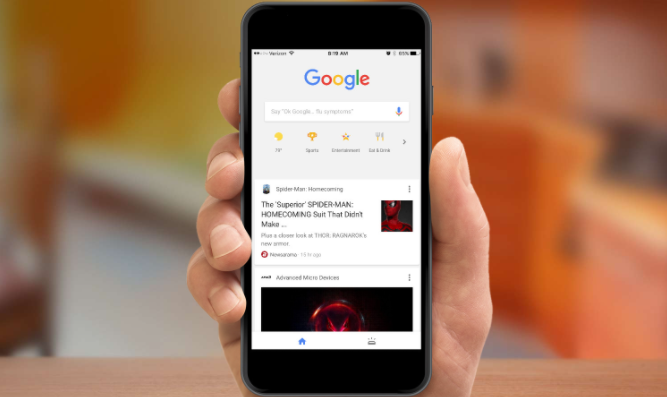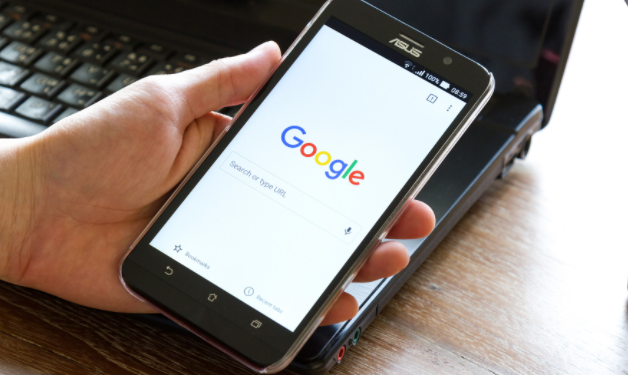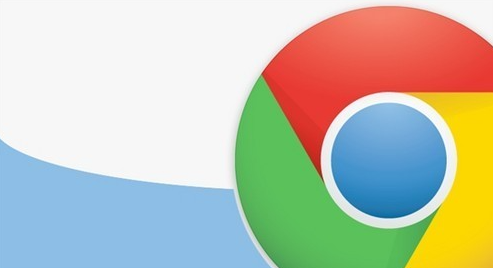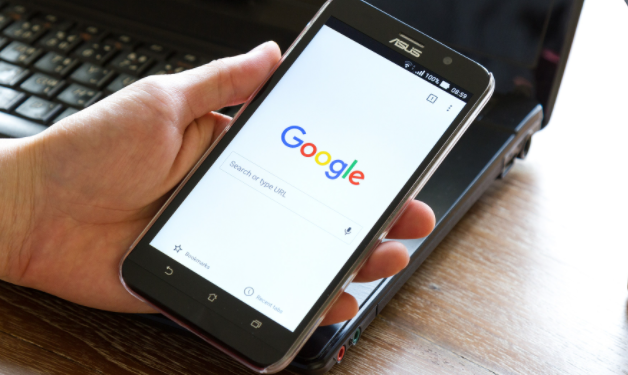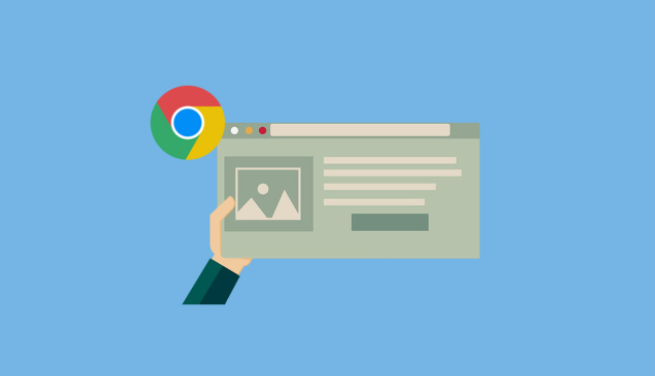教程详情
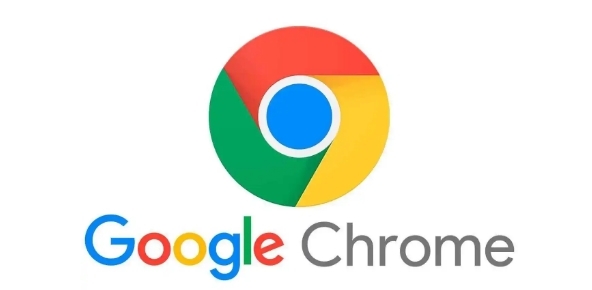
在日常使用浏览器访问网站时,不少用户可能会遇到Chrome浏览器显示“连接不安全”的情况。这种提示不仅会影响用户对网站的信任度,还可能导致无法正常访问相关内容。那么,该如何解决这个问题呢?本文将为你详细介绍一些有效的解决方法。
检查网站SSL证书
- 确认证书有效性:SSL证书是保障网站安全的重要凭证。当Chrome显示“连接不安全”时,首先要检查网站的SSL证书是否有效。可以通过点击浏览器地址栏中的锁形图标或“不安全”提示,查看证书详情。若证书已过期、未正确安装或颁发机构不受信任,都可能导致此问题。此时,网站管理员需要联系证书颁发机构,及时更新或重新获取有效的SSL证书。
- 确保证书与域名匹配:SSL证书必须与网站的域名完全匹配。如果证书的域名与实际访问的域名不一致,Chrome会认为连接不安全。例如,证书是为“www.example.com”颁发的,而用户访问的是“example.com”,就会出现匹配错误。这种情况下,需要确保证书的域名覆盖范围包含用户实际访问的域名。
清除浏览器缓存和Cookie
- 缓存的影响:浏览器缓存中可能保存了旧的网站数据,包括SSL证书信息。当网站的SSL证书发生变化后,缓存中的旧数据可能会导致Chrome仍然显示“连接不安全”。因此,定期清除浏览器缓存是一个有效的解决方法。在Chrome浏览器中,点击右上角的菜单按钮,选择“更多工具” - “清除浏览数据”,在弹出的窗口中选择要清除的内容(包括缓存和Cookie),然后点击“清除数据”即可。
- Cookie的作用:Cookie是网站存储在用户浏览器上的小文件,用于记录用户的偏好和登录信息等。有时候,损坏或过期的Cookie也可能导致连接不安全问题。清除Cookie后,浏览器会重新获取网站的相关信息,有助于解决该问题。
更新Chrome浏览器
- 版本兼容性:旧版本的Chrome浏览器可能存在与某些网站SSL证书不兼容的问题。浏览器开发者通常会不断修复安全漏洞和改进兼容性,因此保持Chrome浏览器为最新版本是非常重要的。点击浏览器右上角的菜单按钮,选择“帮助” - “关于Google Chrome”,浏览器会自动检查并更新到最新版本。如果发现有可用更新,按照提示进行更新操作即可。
检查系统时间和日期设置
- 时间准确性:系统时间和日期的准确性对于SSL证书验证至关重要。如果系统的时间和日期设置不正确,Chrome浏览器可能会认为SSL证书无效,从而显示“连接不安全”。请确保计算机的系统时间和日期与实际时间相符。在Windows系统中,可以通过双击任务栏右下角的时间区域,打开“日期和时间”设置,手动调整时间和日期;在Mac系统中,点击屏幕右上角的时钟图标,选择“打开日期与时间偏好设置”,进行相应的调整。
联系网站管理员
- 寻求专业帮助:如果经过上述步骤后,Chrome仍然显示“连接不安全”,可能是网站本身存在其他安全问题或配置错误。此时,用户可以联系网站管理员,向他们反馈问题,并提供详细的错误信息(如截图、错误代码等)。网站管理员可以进一步检查服务器配置、网站代码等,以确定问题的根源并采取相应的解决措施。
总之,当Chrome显示“连接不安全”时,不要惊慌。通过检查网站SSL证书、清除浏览器缓存和Cookie、更新Chrome浏览器、检查系统时间和日期设置以及联系网站管理员等方法,大多数情况下都可以解决问题。希望本文能够帮助你顺利解决Chrome显示“连接不安全”的困扰,让你能够安全、顺畅地浏览网站。